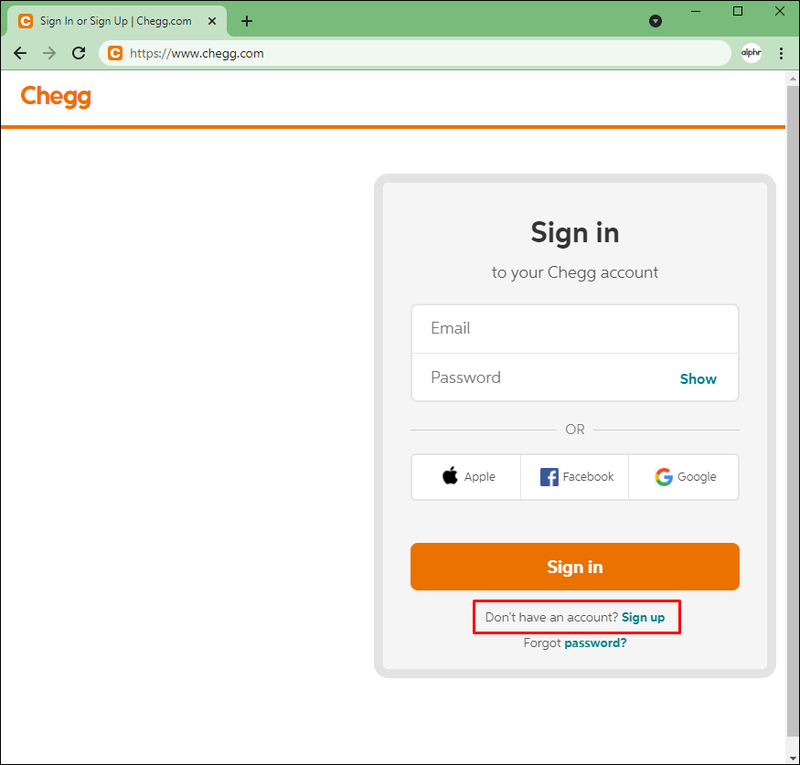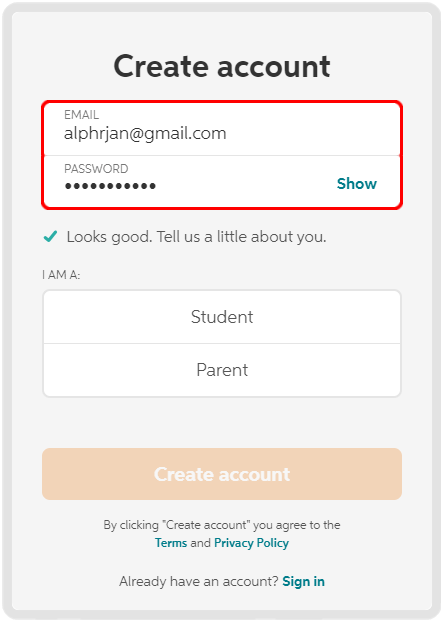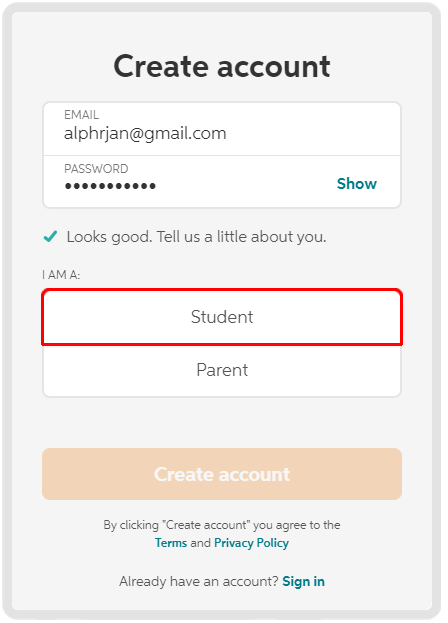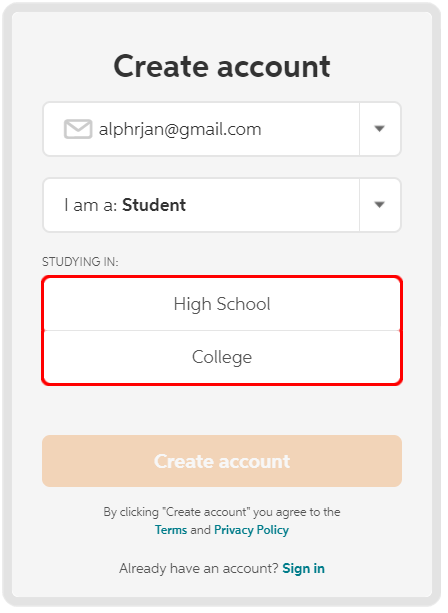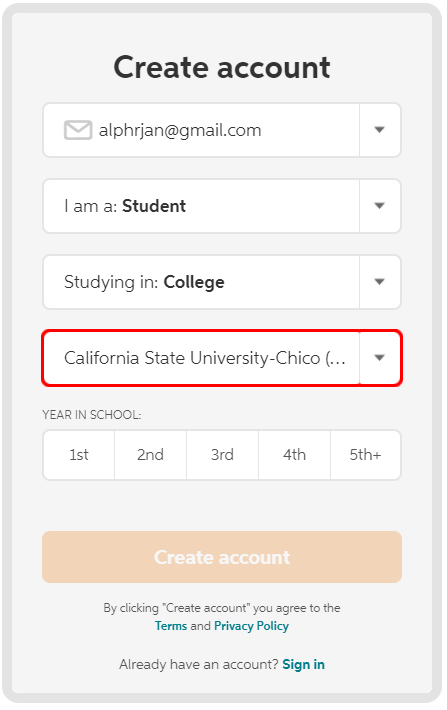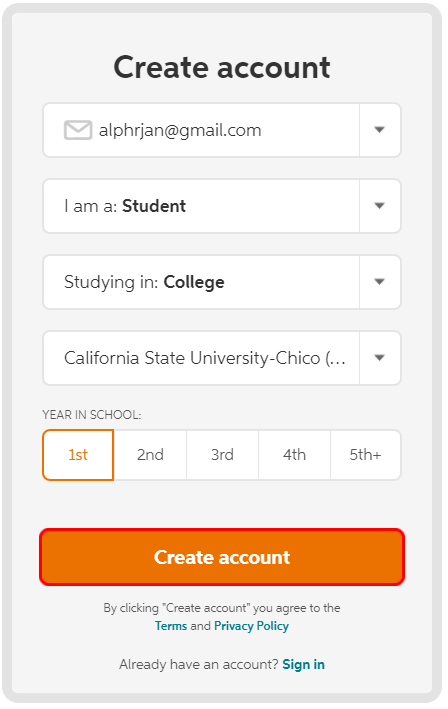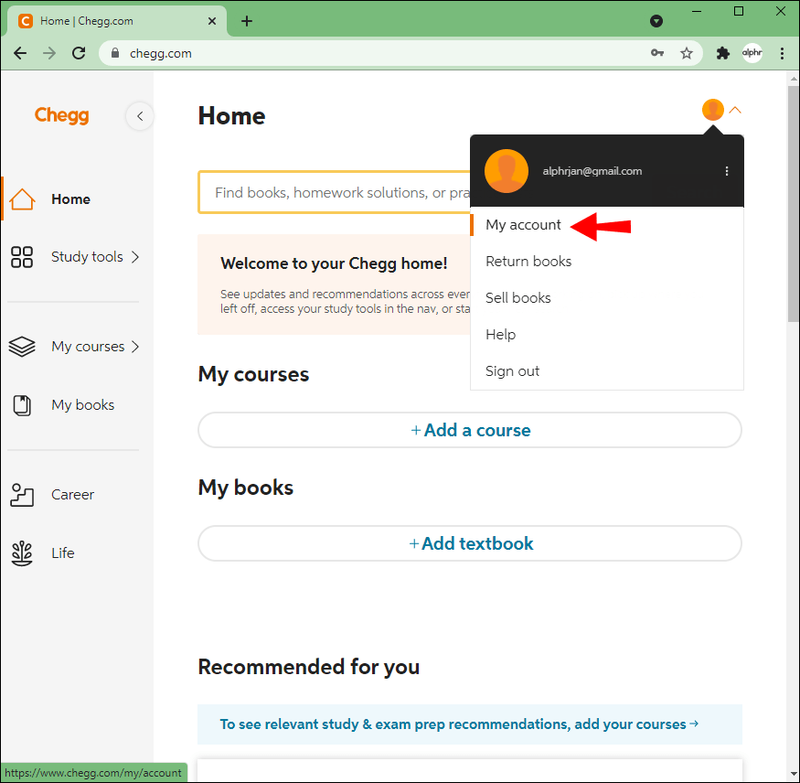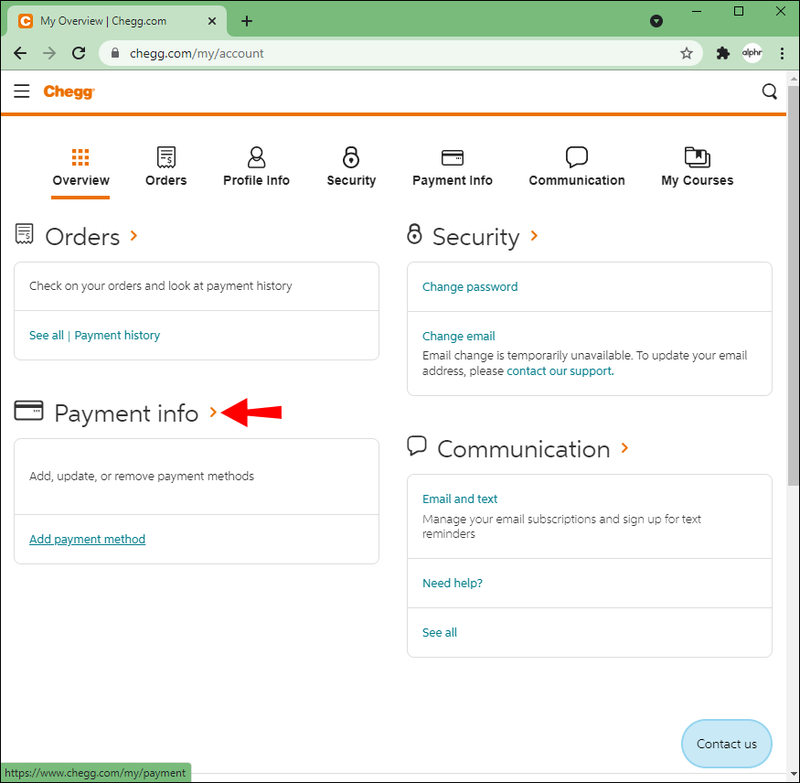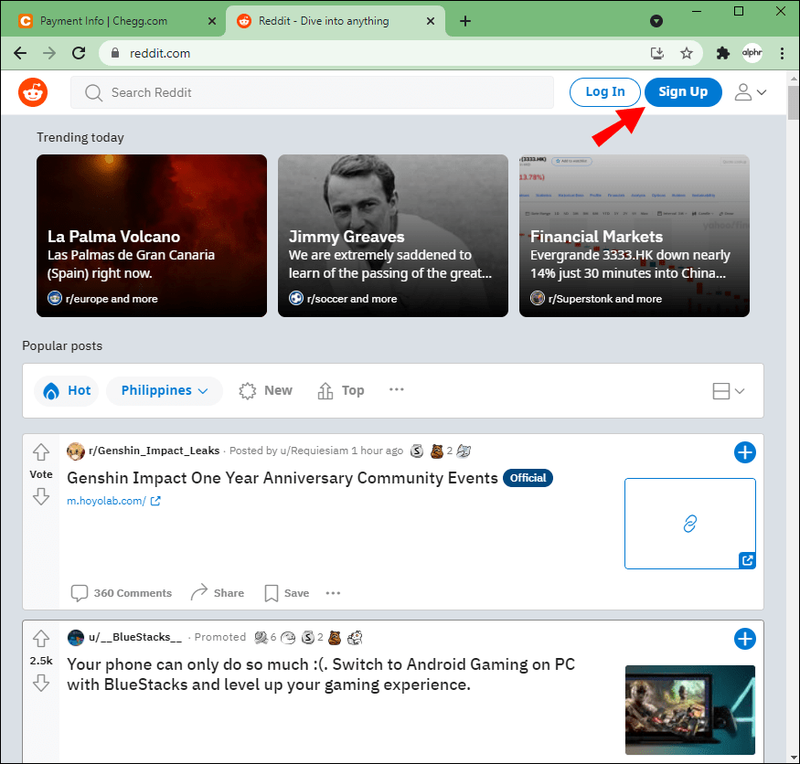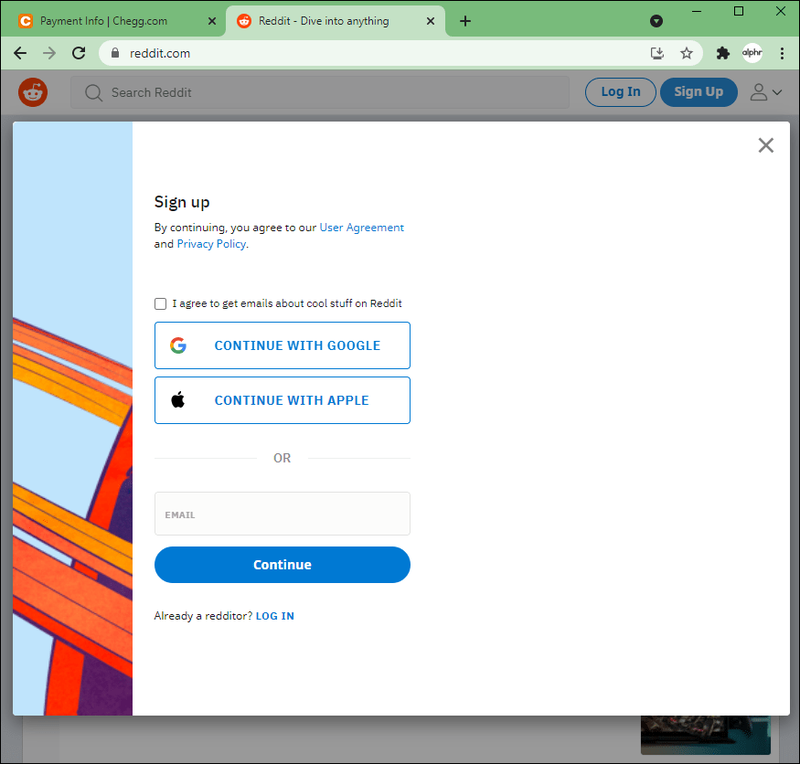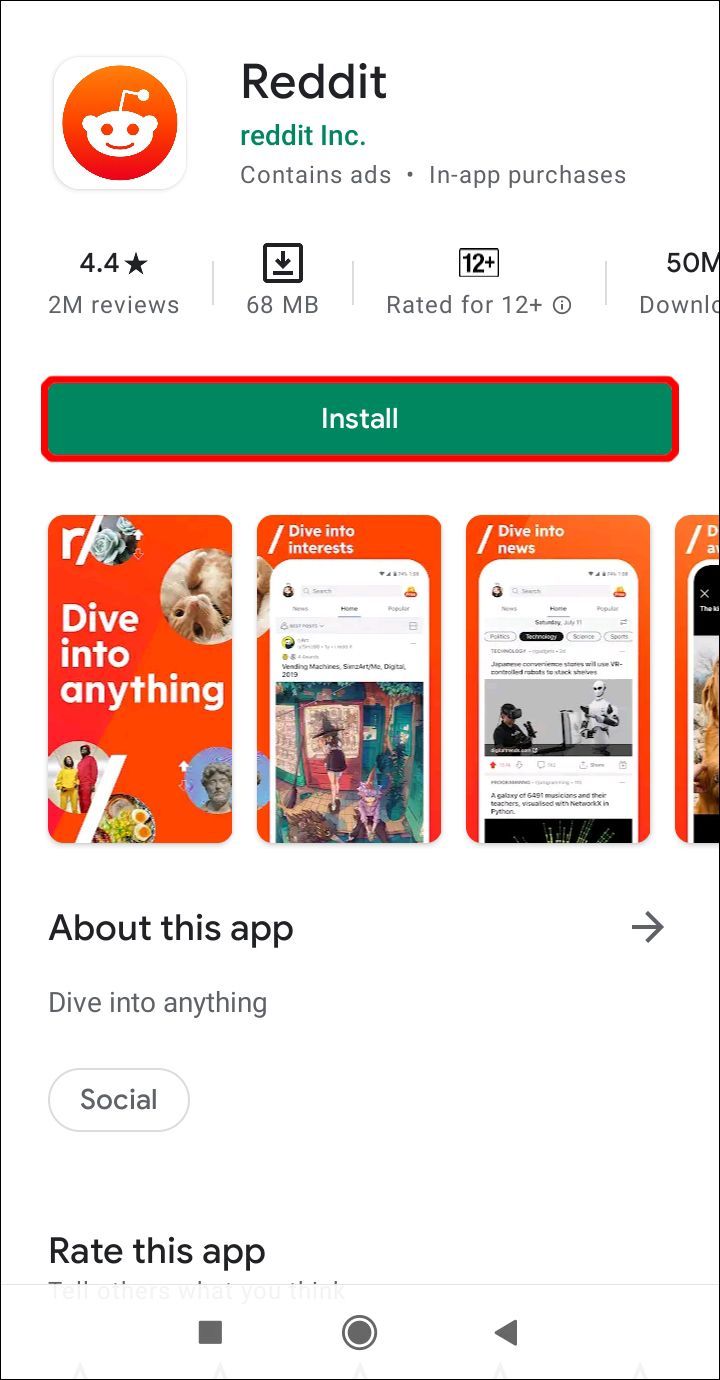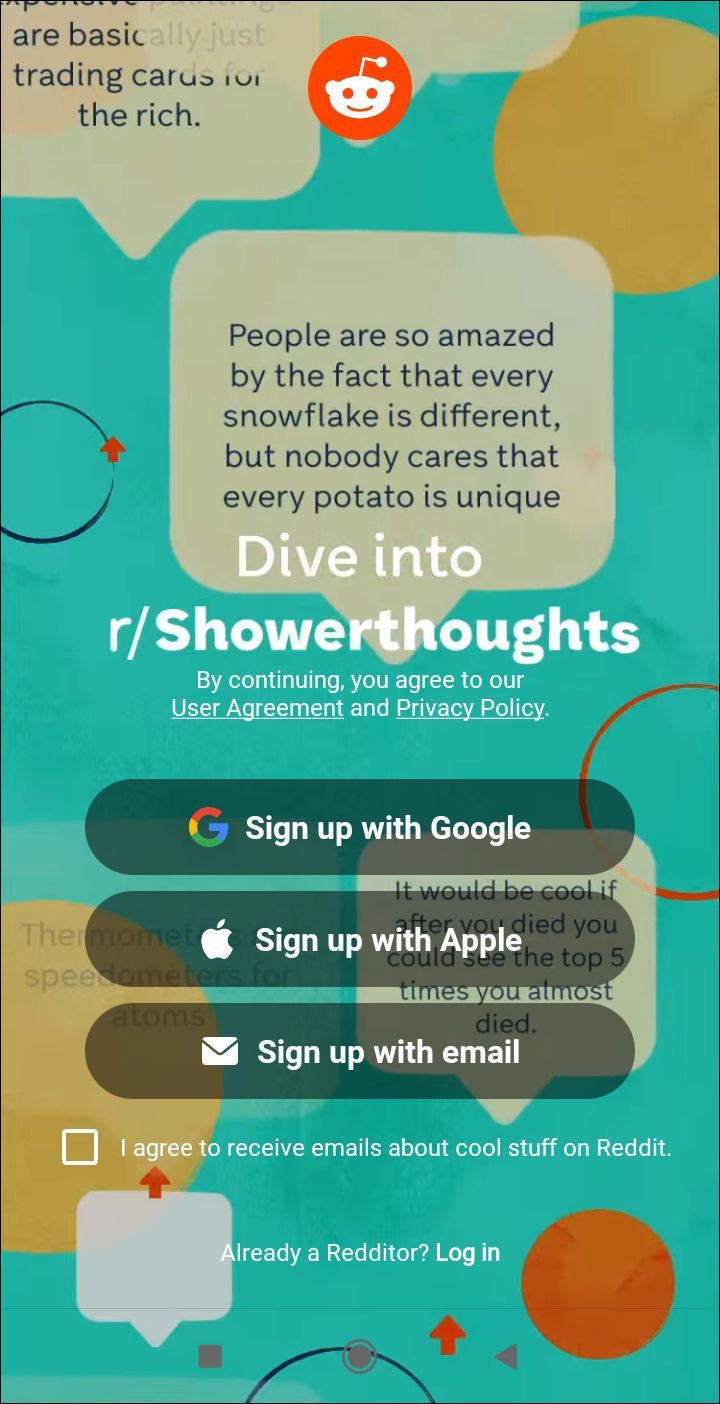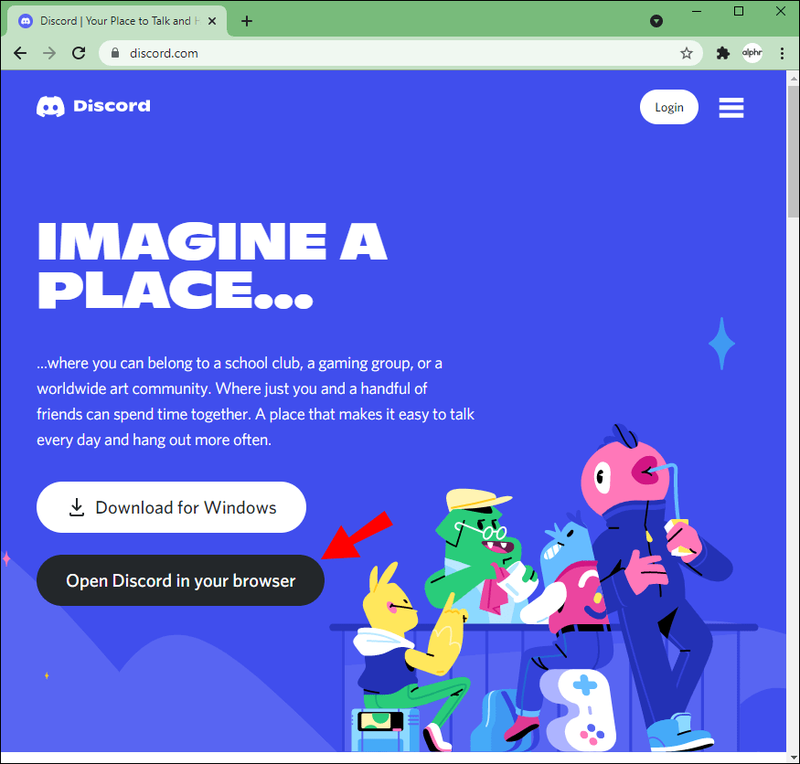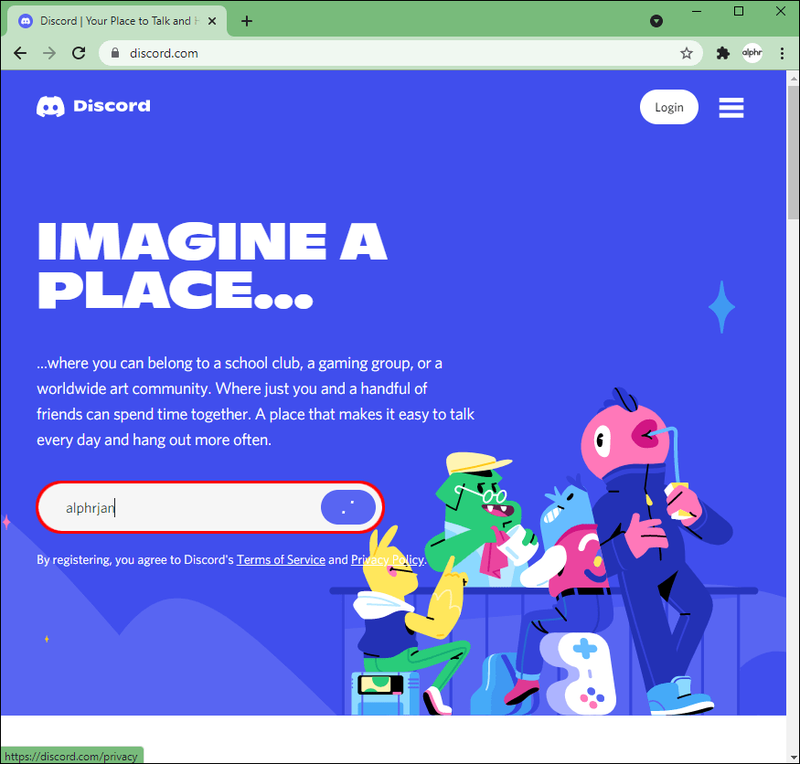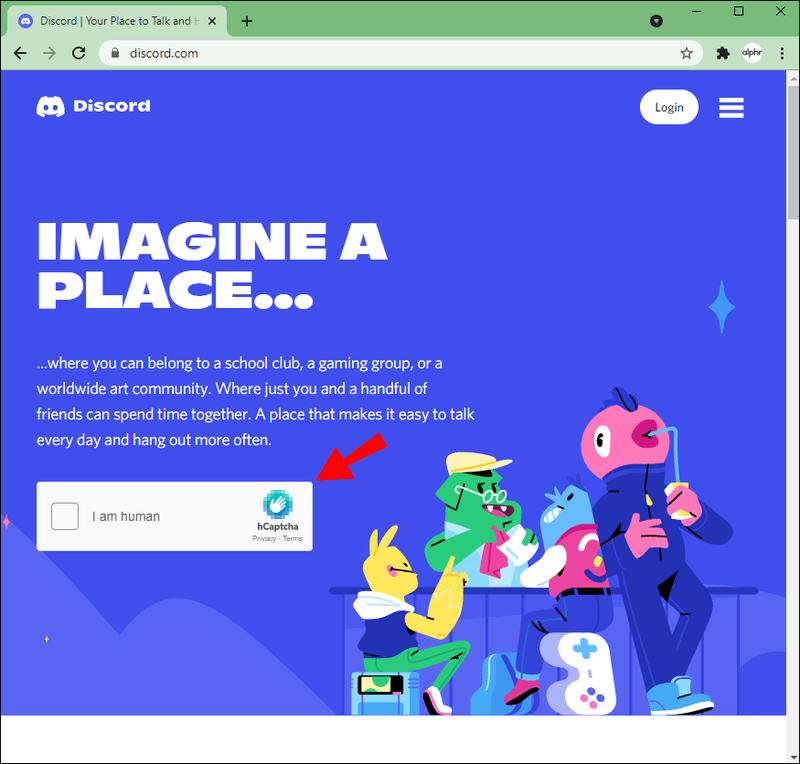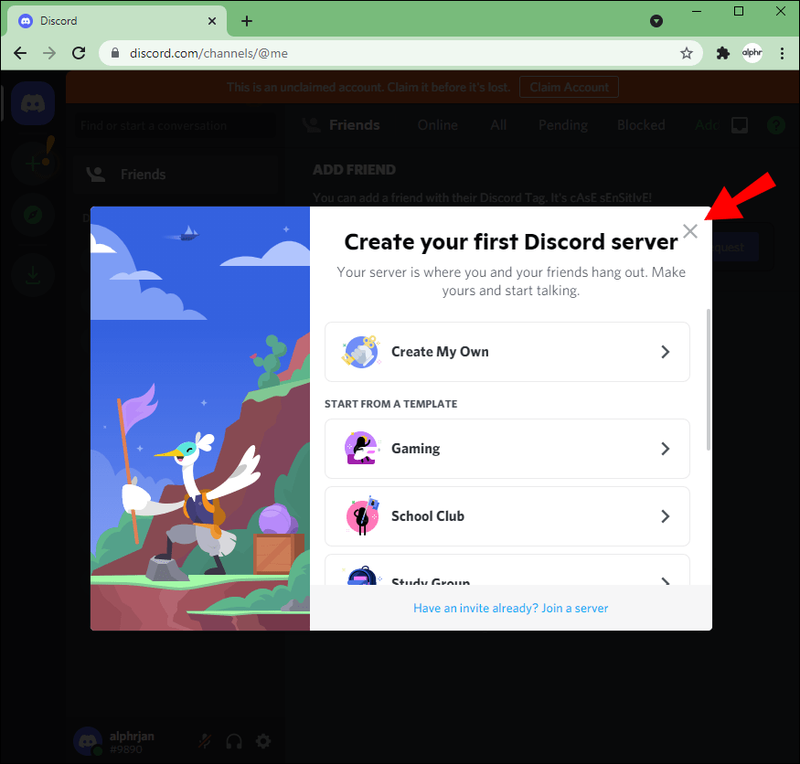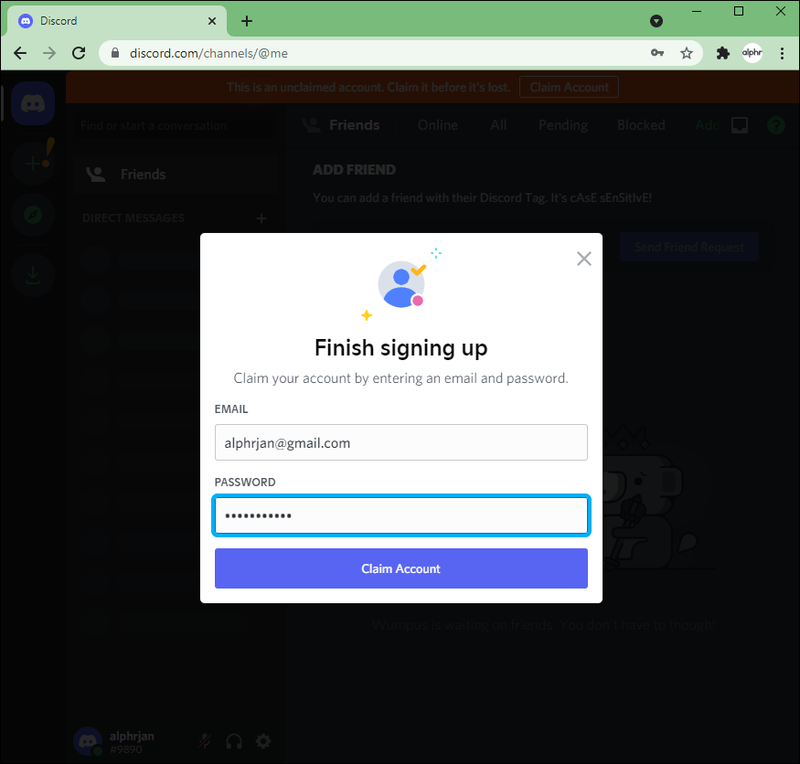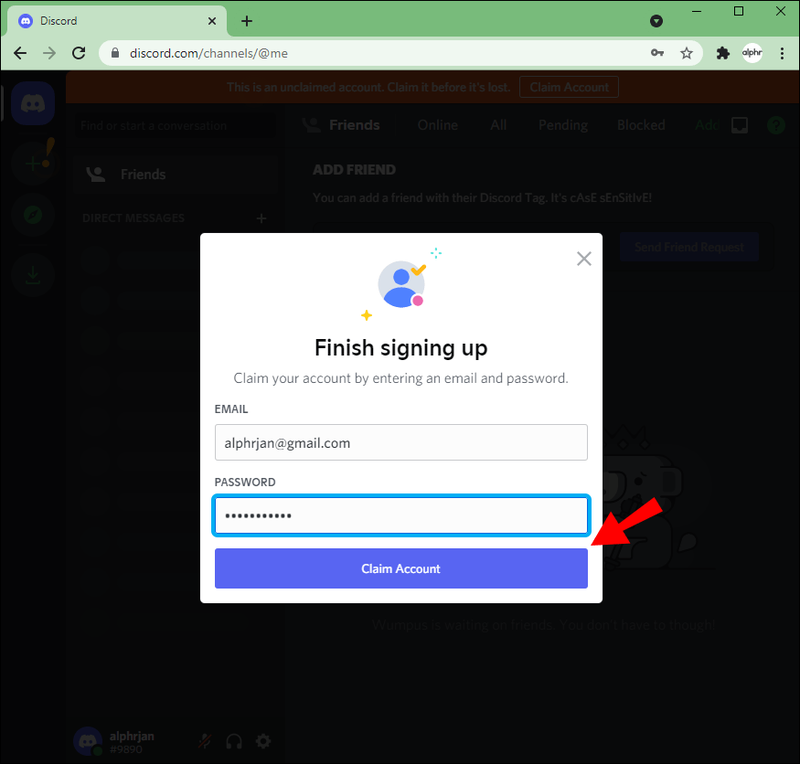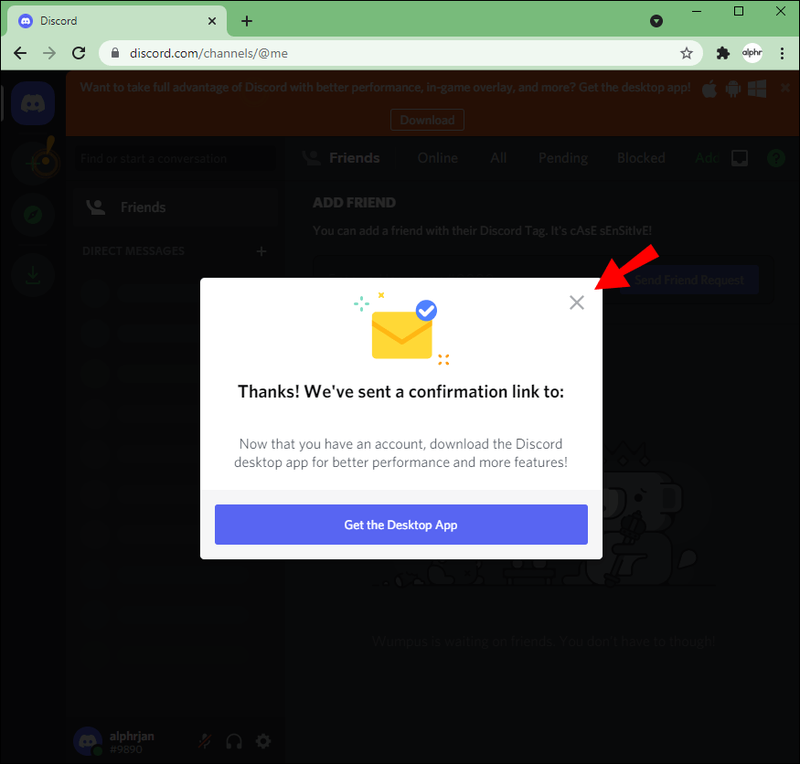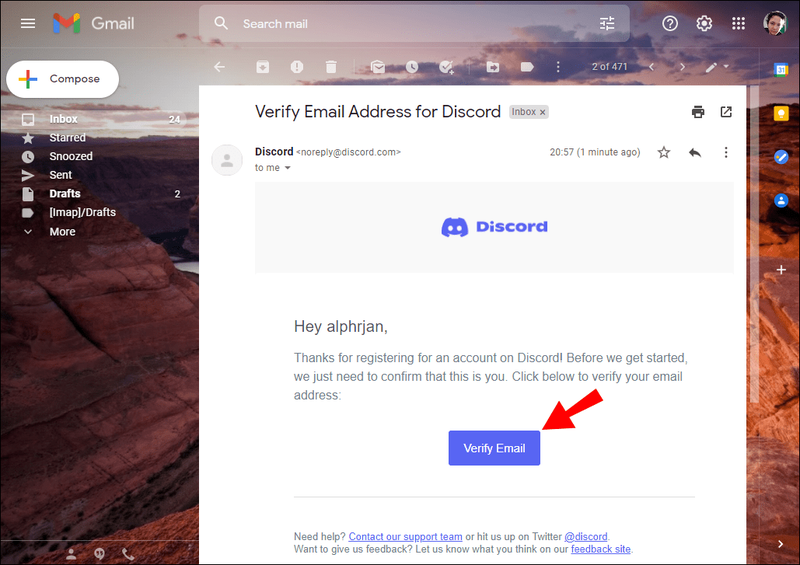Serviciul de învățare online Chegg oferă suport academic în afara orelor de curs. Reducerile sale la manuale și accesul pe care îl oferă la resurse pot ajuta la unele dintre costurile studiului. Cu toate acestea, acest serviciu vine cu o taxă lunară de abonament atașată. Deci, ce se întâmplă dacă ai nevoie doar de răspunsul la una sau două întrebări? Nu vă faceți griji, vă vom arăta cum să obțineți răspunsuri de la Chegg fără a cheltui un cent.

Pentru cei fără abonament Chegg, răspunsul la întrebările lor va fi neclar. Cu toate acestea, acest articol vă va oferi trei metode legitime pentru a primi răspunsuri gratuite la întrebările dvs. Chegg.
Vezi gratuit răspunsurile Chegg
Să discutăm trei metode autentice pentru a obține răspunsuri la întrebările tale Chegg și asistență gratuită.
Metoda unu: utilizați perioada de probă Chegg
Profitați din plin de accesul la soluții nelimitate și tutoriale video cu perioada de probă Chegg gratuită, de patru săptămâni. Proba dvs. include:
- Acces la manuale virtuale.
- Acces la închirierea manualelor.
- Acces la îndrumări individuale.
Iată cum să începeți încercarea:
cum se convertește documentul Word în jpeg
- Mergi la Chegg.com pentru a crea un cont.
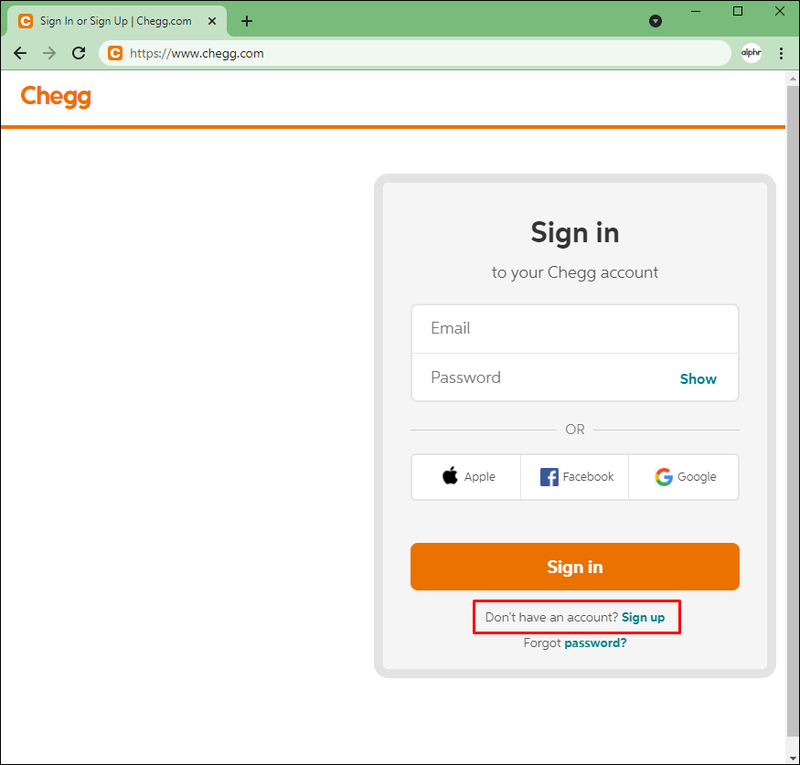
- Introduceți adresa de e-mail și parola sau selectați contul pe care doriți să îl utilizați.
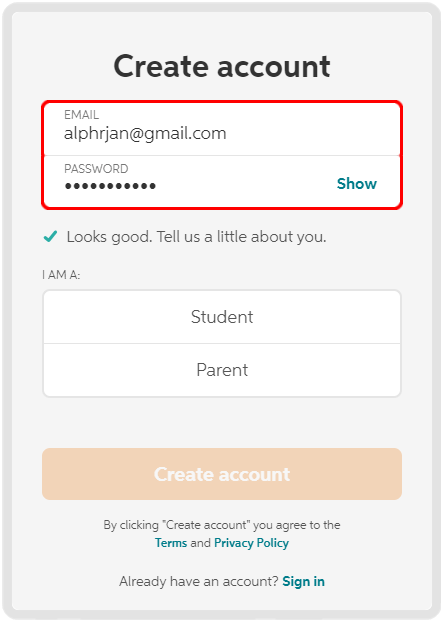
- Alegeți Sunt student.
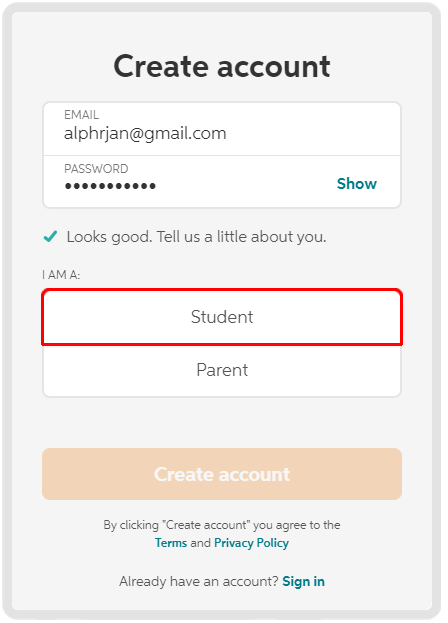
- Selectează dacă ești la liceu sau la facultate.
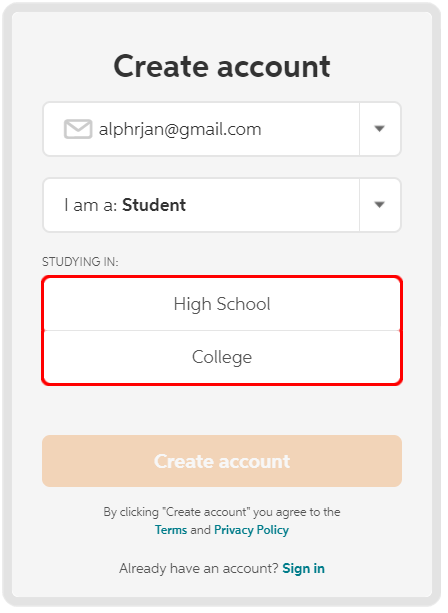
- Începeți să introduceți numele școlii/colegiului dvs., apoi selectați-l din meniul drop-down. Dacă nu este listat, atunci alegeți Universitatea mea nu este listată.
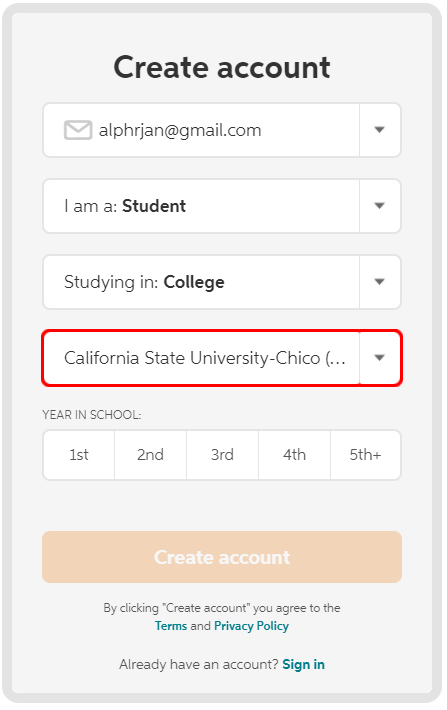
- Selectați anul, apoi Creați cont.
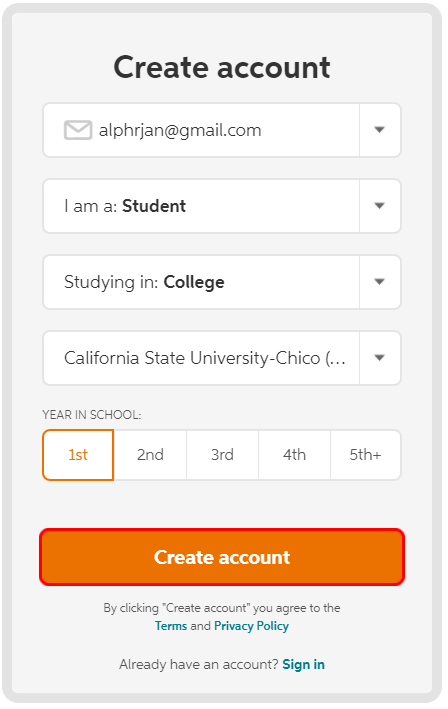
- După ce v-ați conectat la contul dvs., faceți clic pe profilul dvs., apoi pe Contul meu.
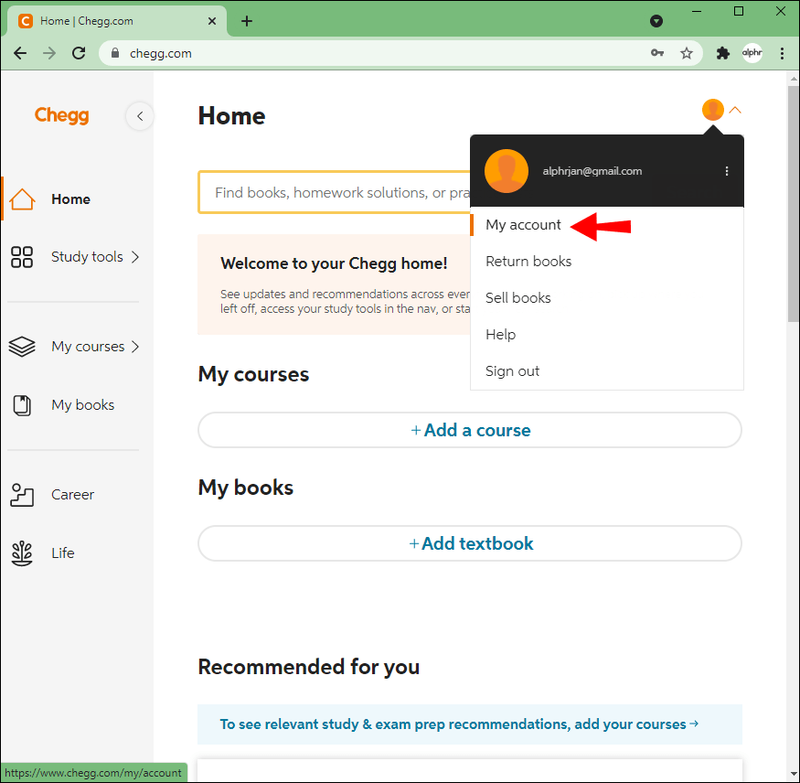
- Selectați Informații de plată.
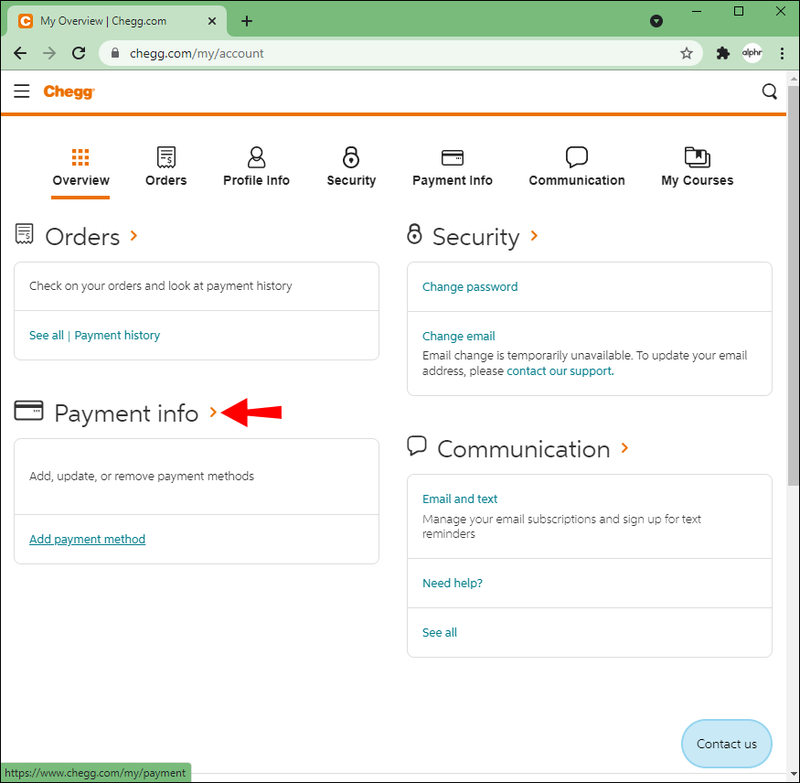
- Adăugați detaliile dvs. bancare pentru a începe perioada de probă de patru săptămâni.
Contul dvs. nu va fi taxat; totuși, asigurați-vă că anulați abonamentul înainte de data de expirare a perioadei de probă afișată, altfel veți fi. Odată ce perioada de încercare s-a încheiat, dacă doriți să continuați să utilizați Chegg gratuit, puteți încerca să creați un cont nou folosind diferite acreditări.
Metoda a doua: alăturați-vă unui grup Chegg pe Reddit
Aderarea la Chegg Răspunsuri Reddit grupul este o altă modalitate de a obține ajutor gratuit pentru Chegg. Acolo, pur și simplu postați întrebarea cu care doriți ajutor, apoi așteptați un răspuns. La fel ca Chegg, răspunsurile pot dura de obicei până la 24 de ore – uneori mai rapid decât Chegg.
îmi pot schimba numele de utilizator twitch
Pentru a începe, urmați pașii de mai jos pentru a crea un cont Reddit:
Prin Reddit.com
- Navigheaza catre reddit.com .
- În colțul din dreapta sus al ecranului, faceți clic pe Înregistrare.
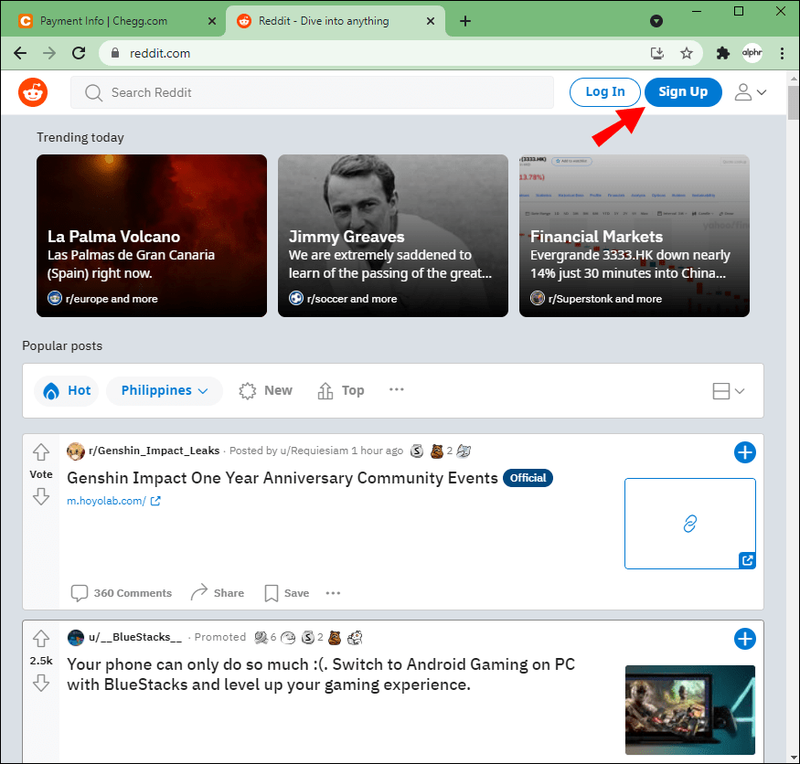
- Decideți dacă vă înscrieți folosind adresa dvs. de e-mail sau datele dvs. de conectare Google sau Apple ID.
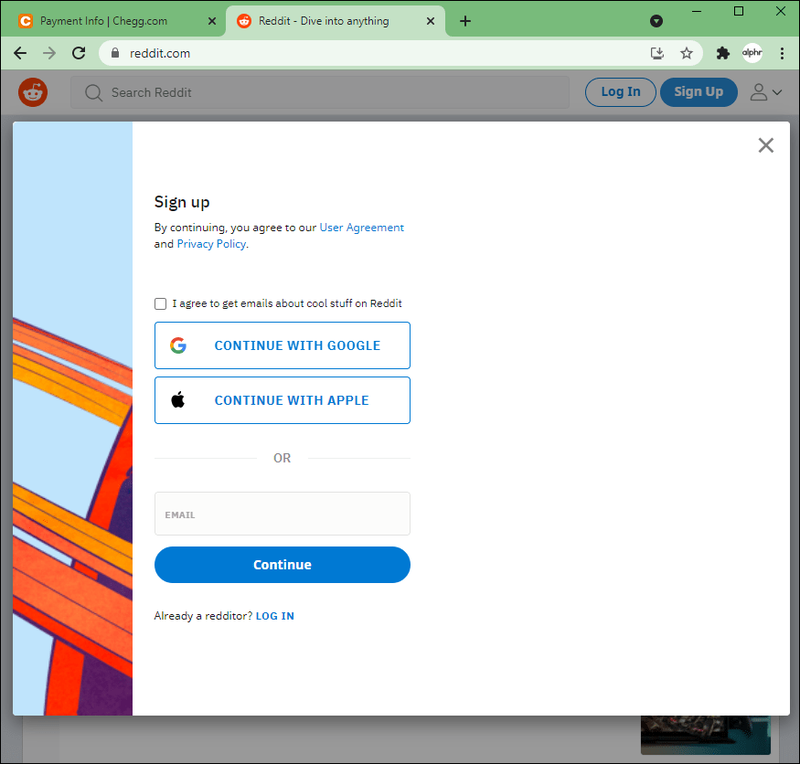
Prin aplicația Reddit
- Descărcați aplicația Reddit pentru iPhone sau Android .
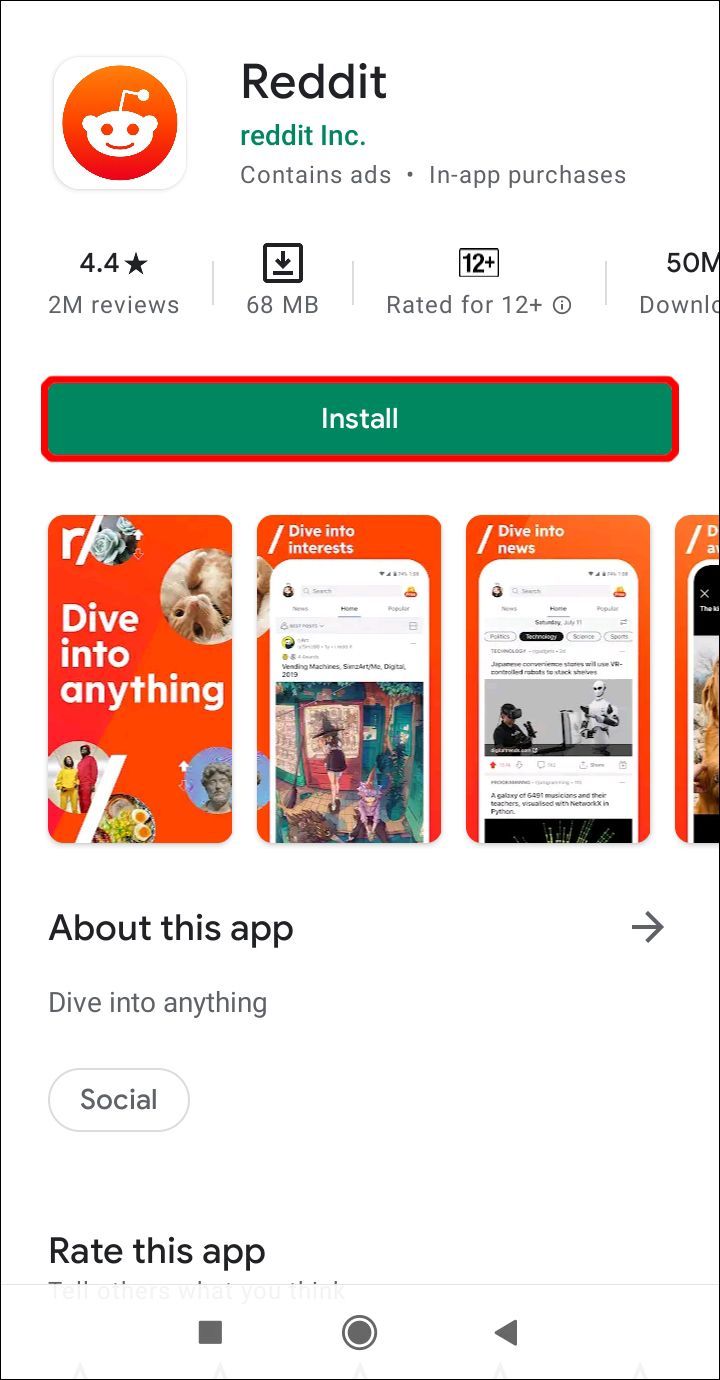
- Atingeți Înregistrați-vă sau Conectați-vă.
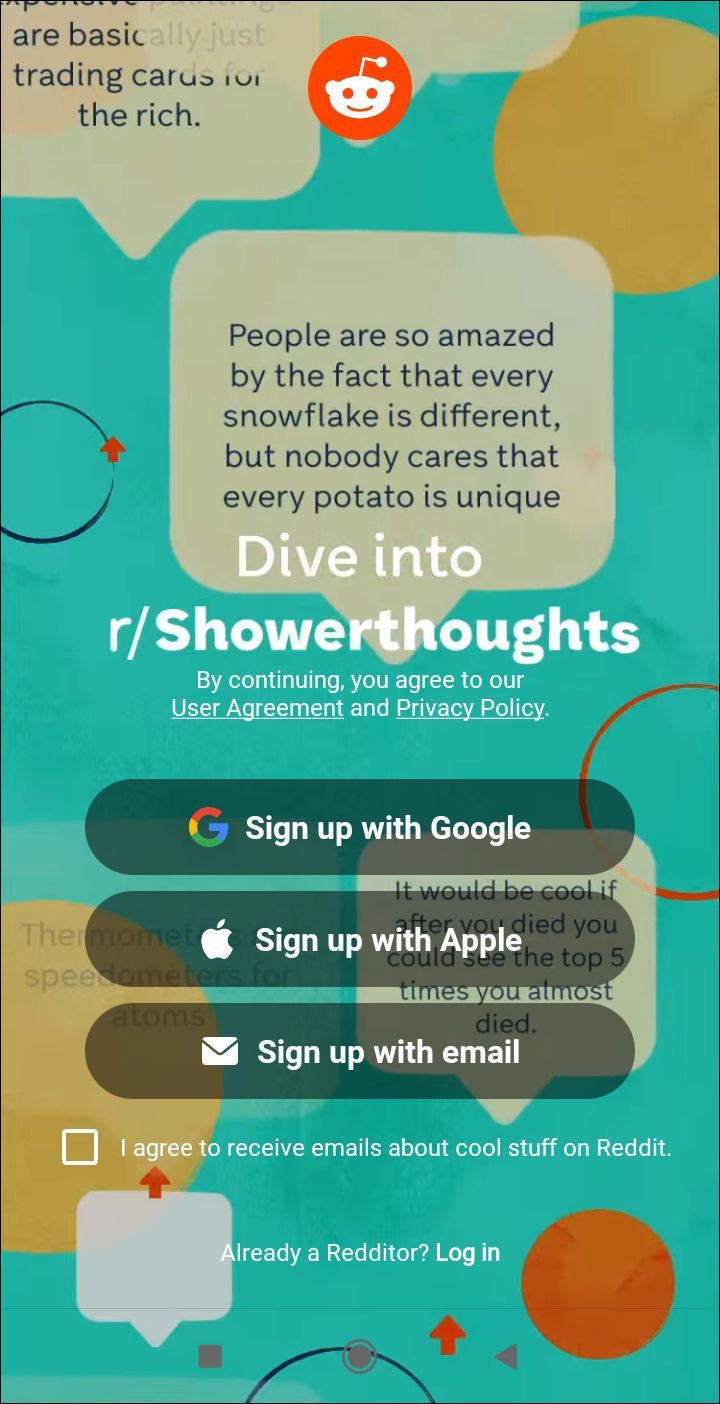
- Alegeți dacă vă înscrieți folosind adresa dvs. de e-mail, contul Google sau ID-ul Apple.
Dacă doriți să vă folosiți contul Google sau ID-ul Apple, Reddit vă va atribui un nume de utilizator aleatoriu. Veți avea la dispoziție 30 de zile pentru a o schimba înainte de a deveni permanentă. Vi se va cere să creați un nume de utilizator și o parolă pe care să le utilizați ca date de conectare atunci când sau dacă vă înscrieți cu adresa dvs. de e-mail.
Acum accesați comunitatea Chegg Answers accesând Subreddit Chegg Answers și faceți clic pe Alăturați-vă.
Metoda trei: Folosiți Discord
Discord oferă răspunsuri gratuite Chegg prin serverele sale multiple (canale/comunități); prin urmare, oferă acces mai multor membri activi decât în comparație cu Reddit. La fel ca Chegg, Discord oferă sarcini și chestionare zilnice. Aveți opțiunea de a posta câte întrebări doriți prin câte servere doriți. Acest lucru este destul de grozav, deoarece veți primi o varietate de răspunsuri pentru a vă ajuta să vă dezvoltați înțelegerea unui subiect.
Dacă nu aveți un cont Discord, iată cum să configurați unul:
cum se schimbă numele hotspotului Android
- Mergi la discord.com .
- Selectați Deschideți Discord în browser.
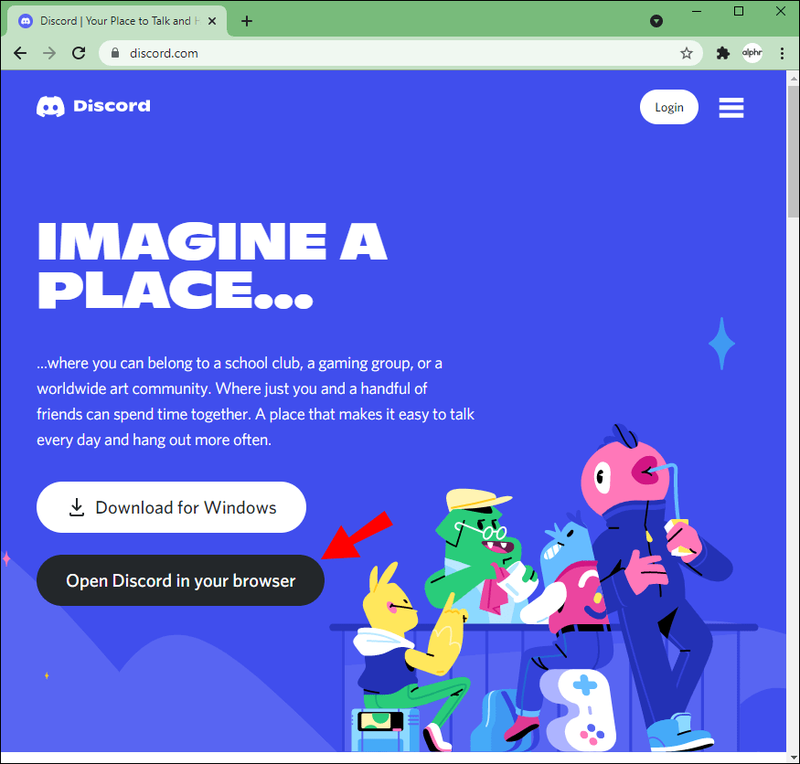
- Introduceți numele de utilizator pe care doriți să-l utilizați, apoi faceți clic pe săgeată.
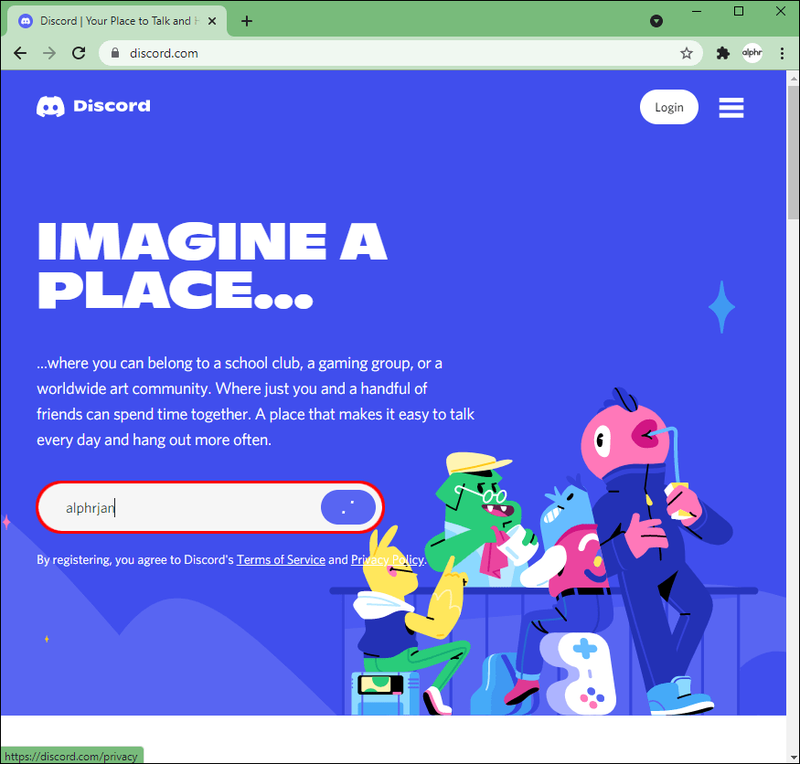
- Completați Captcha.
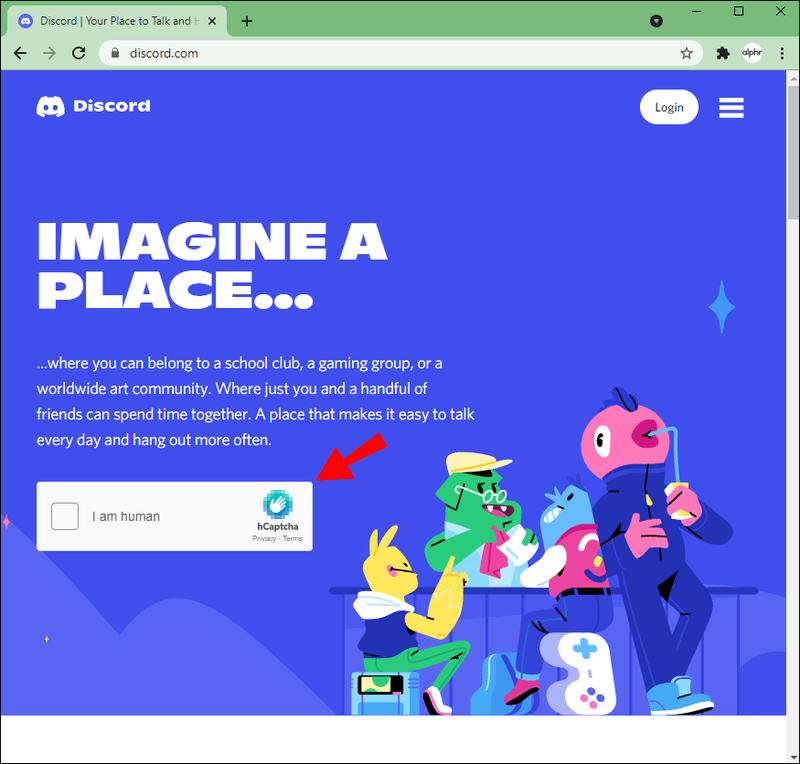
- Din fereastra pop-up, selectați Omite pentru a continua configurarea contului.
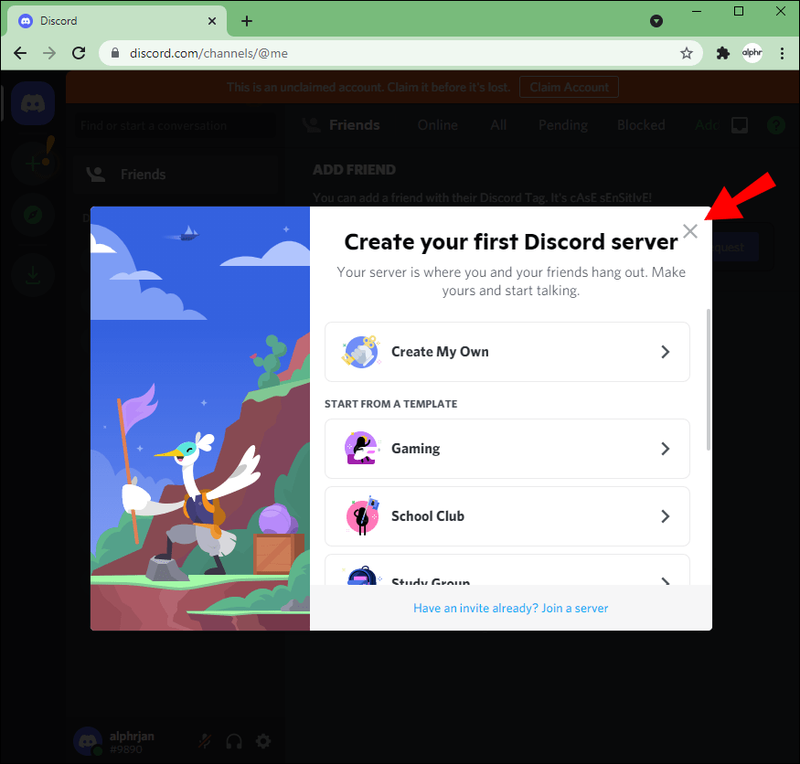
- Apoi, introduceți adresa dvs. de e-mail și setați o parolă pentru a vă revendica și a vă asigura contul.
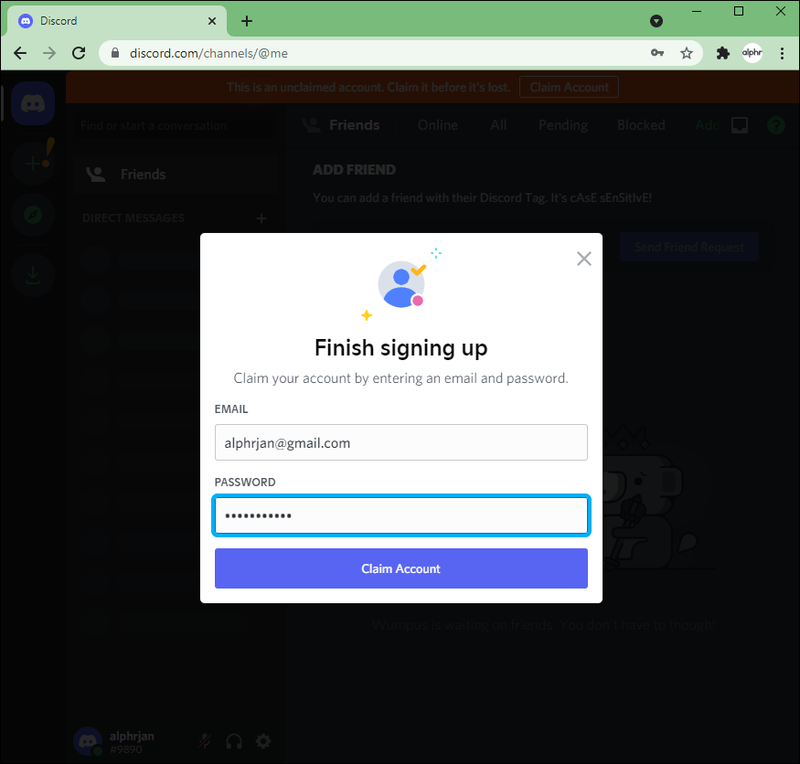
- Faceți clic pe Revendicați cont.
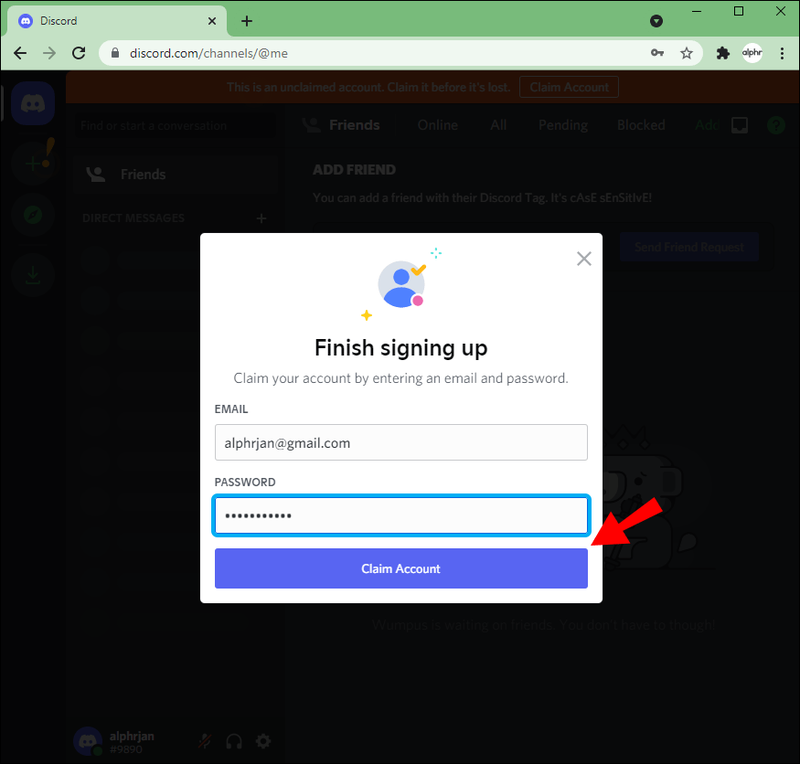
- Va apărea o fereastră pop-up care oferă un link de descărcare pentru aplicația desktop Discord. Pentru a omite acest lucru pentru moment, faceți clic pe X.
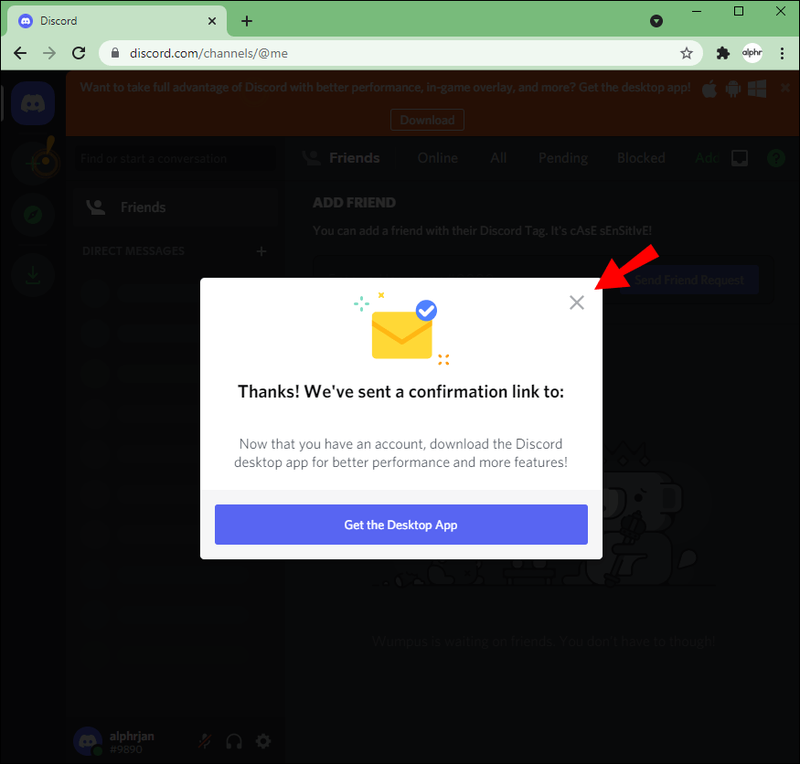
- Acum conectați-vă la contul dvs. de e-mail pentru a accesa e-mailul de confirmare.
- Faceți clic pe linkul din e-mail pentru a vă autentifica noul cont Discord.
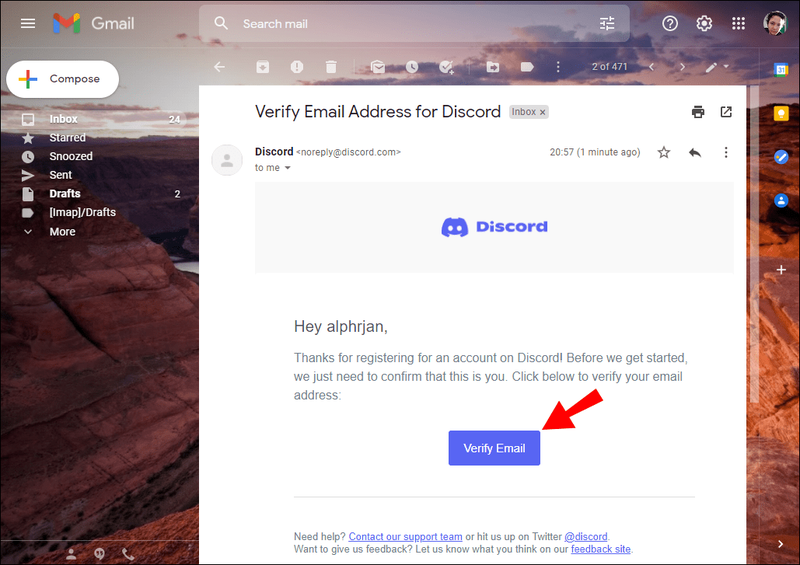
Poti pleca Aici pentru o listă de servere Chegg. Faceți clic pe Alăturați-vă acestui server pentru canalul la care doriți să vă alăturați.
Rezolvarea răspunsurilor dvs. Chegg
Serviciile de studiu online Chegg oferă caracteristici pentru a ajuta la succesul academic. Pentru a ne estompa răspunsurile la întrebări, trebuie să plătiți o taxă lunară de abonament. Dar atunci când aveți nevoie doar ocazional de răspunsuri la întrebări, plata abonamentului poate să nu merite.
Din fericire, există modalități de a vedea ce se află în spatele răspunsurilor neclare gratuit, utilizând perioadele de probă sau alăturându-vă unei comunități Reddit sau Discord. Deoarece comunităților le place să discute subiecte, uneori puteți primi răspunsul la întrebare de mai multe persoane. Acest lucru vă poate ajuta să dezvoltați o mai bună înțelegere a unui subiect.
Ce studiezi? Cum îți găsești cursul până acum? Povestește-ne despre experiențele tale studenților în secțiunea de comentarii de mai jos.